Denon ist ein Vorreiter im Bereich Heimkino. Das Unternehmen hat großartige AV-Receiver auf den Markt gebracht und arbeitet auch heute noch an der Einführung neuer Modelle, um die Anforderungen und Bedürfnisse von Heimkino-Enthusiasten zu erfüllen. Das Gute an Denon ist, dass es eine HEOS-App hat, die zahlreiche Online-Streaming-Dienste wie Tidal, Spotify und Deezer unterstützt.
Tidal ist in der Tat eine führende Musik-Streaming-Plattform, die ein einzigartiges MQA bietet, um das Musikerlebnis zu verbessern. Wenn Sie Tidal mit einem Denon-Receiver verbinden möchten, sind Sie hier genau richtig. In diesem Artikel erfahren Sie mehr über die Verbindung von Tidal mit Denon und die zwei besten Optionen, um Tidal auf einem Denon-Receiver abzuspielen. Lassen Sie uns beginnen.
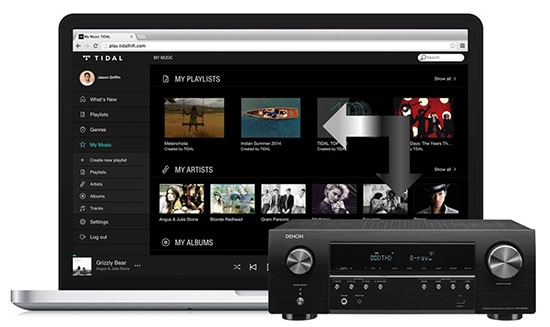
Teil 1. FAQs zum Anschließen von Tidal Denon Receiver
F1: Unterstützt Denon Tidal?
Da Tidal in der aktualisierten HEOS-App verfügbar ist, können Sie Tidal-Musik über die HEOS-App an den Denon-Receiver streamen.
F2: Funktioniert Denon mit Tidal MQA?
Wenn Sie ein Tidal HiFi Plus-Abonnent sind, können Sie die Musik natürlich so genießen, wie es der Künstler beabsichtigt hat, d. h. mit MQA-Musik (Master Quality Authenticated).
F3: Können kostenlose Nutzer Tidal auf einem Denon Receiver nutzen?
Leider sind nur zahlende Tidal-Abonnenten berechtigt, Tidal mit Denon-Receivern zu verbinden, d. h. Nutzer von Tidal HiFi und HiFi Plus.
F4: Was ist HEOS von Denon?
HEOS, oder Home Entertainment Operating System, ist ein neues drahtloses Multiroom-Audiosystem von Denon. Es funktioniert über Ihr bestehendes Wi-Fi-Heimnetzwerk. Aktivieren Sie einfach die HEOS-App und schon können Sie Musik auf Ihre Lautsprecher oder Ihr Heimkinosystem streamen.
F5: Welche Denon-Receiver verfügen über integriertes HEOS?
Einzelheiten entnehmen Sie bitte der nachstehenden Tabelle:
| Denon-Gerätefunktion HEOS Built-in | |
|---|---|
| Denon AV-Receiver | Denon AVR-X1400H, Denon AVR-X1500H, Denon AVR-X1600H, Denon AVR-X2400H, Denon AVR-X2500H, Denon AVR-X2600H, Denon AVR-X2600H DAB, Denon AVR-X3400H, Denon AVR-X3500H, Denon AVR-X3600H, Denon AVR-X4300H, Denon AVR-X4400H, Denon AVR-X4500H, Denon AVR-X6300H, Denon AVR-X6400H, Denon AVC-X6500H, Denon AVC-X8500H, Denon AVR-S650H, Denon AVR-S750H, Denon AVR-S950H |
| Denon Stereo-Receiver | Denon DRA-800H |
| Denon Hi-Fi | Denon DNP-800NE |
| Denon Mini | Denon CEOL N-10, Denon RCD-N10 |
| HEOS Sprecher | HEOS 1 HS1, HEOS 1 HS2, HEOS 3 HS1, HEOS 3 HS2, HEOS 5 HS1, HEOS 5 HS2, HEOS 7 HS1, HEOS 7 HS2 |
| HEOS Bars | HEOS Bar, HEOS Homecinema HS1, HEOS Homecinema HS2 |
| HEOS AVR | HEOS AVR |
| HEOS-Komponenten | HEOS Super Link, HEOS Amp HS1, HEOS Amp HS2, HEOS Link HS1, HEOS Link HS2, HEOS Drive HS1, HEOS Drive HS2 |
Teil 2. Tidal auf Denon Receiver über die HEOS App abspielen
Wenn Sie wissen möchten, wie Sie Tidal auf einen Denon-Receiver streamen, können Sie diese offizielle Methode mit der HEOS-App verwenden. Bitte beachten Sie, dass die Denon Tidal-Integration nicht möglich ist, wenn Sie kein Abonnement für Tidal HiFi oder HiFi Plus haben. Stellen Sie außerdem sicher, dass Ihr Denon HEOS-Receiver mit demselben Netzwerk verbunden ist wie Ihr Mobilgerät.
Schritt 1: Rufen Sie zunächst die HEOS-App auf Ihrem iOS- oder Android-Gerät auf.
Schritt 2: Klicken Sie auf die Option Musik und anschließend auf Einstellungen, um ein HEOS-Konto zu erstellen.
Schritt 3: Gehen Sie zurück zu Einstellungen und klicken Sie auf die Option Musikquellen > Online-Musik.
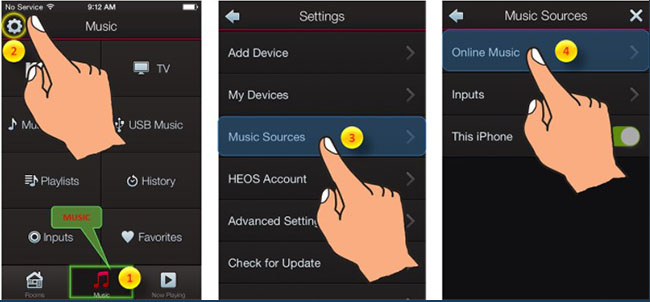
Schritt 4: Bitte wählen Sie Tidal als Ziel-Online-Musikquelle aus. Melden Sie sich bei Ihrem Tidal-Konto an oder erstellen Sie ein neues, wenn Sie noch keines haben.
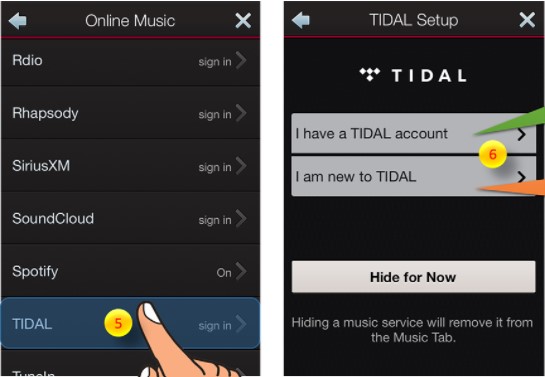
Schritt 5: Jetzt werden alle akustischen Tidal-Titel automatisch auf dem Denon AV-Receiver abgespielt.
📝 Hinweis: Der einzige Nachteil der Verwendung von HEOS ist, dass Sie keine Kontrolle darüber haben, was Sie hören möchten. Einfach ausgedrückt: Es gibt keine visuellen Symbole oder Einstellungen, um zu kontrollieren, was Sie auf Tidal hören.
Teil 3. Tidal MQA über USB Offline auf Denon Receiver streamen
Offensichtlich funktioniert die obige Methode nur für Tidal-Abonnenten. Was ist mit kostenlosen Abonnenten? Ist es möglich, Tidal Denon Receiver ohne Abonnement anzuschließen? Hier ist eine alternative Methode, nämlich das Herunterladen von Tidal-Musikdateien auf ein USB-Laufwerk und dessen Anschluss an den Denon AV-Receiver zur Offline-Wiedergabe. Noch wichtiger ist, dass diese Methode das Problem beseitigt, dass Sie die Lieder, die Sie auf dem Denon HEOS anhören möchten, nicht kontrollieren können.
Um Tidal-Musikdownloads lokal zu erhalten, müssen Sie sich auf den AudFree Tidal Music Converter verlassen. Mit diesem All-in-One-Tool können Sie Titel, Alben, Wiedergabelisten usw. von Tidal als lokale Audiodateien herunterladen. Darüber hinaus kann es Tidal MQA als Stapel herunterladen und in MP3, FLAC, WAV usw. ohne Verlust mit 5facher Geschwindigkeit konvertieren. Dann können Sie Tidal-Songs ganz einfach auf USB übertragen, um sie offline auf einem Denon-Receiver zu hören.
AudFree Tidal Music Converter

- Tidal-Musikdateien lokal mit 5facher Geschwindigkeit herunterladen
- Konvertieren Sie Tidal-Musik in MP3, AAC, FLAC, WAV, usw.
- Tidal auf einem Denon-Receiver, Pioneer-Receiver oder Yamaha-Receiver abspielen
- Behalten Sie die ursprüngliche Musikqualität und die ID3-Tags bei
- Schritt 1Tidal-Ausgabeformat für Denon-Receiver wählen

- Besuchen Sie AudFree Tidal Music Converter und klicken Sie dann auf die Option Menü und Einstellungen auf dem Hauptbildschirm. Sie können das Tidal-Ausgabeformat als MP3, M4B, M4A, FLAC, AAC oder WAV für Denon-Receiver wählen. Darüber hinaus können Sie Audio-Parameter wie Kanäle, Audio-Codec, Sample-Rate, etc. nach Ihren Wünschen einstellen.
- Schritt 2Tidal-Musik zu AudFree Tidal Music Converter hinzufügen

- Suchen Sie in Ihrer Tidal-Musikbibliothek den Titel, den Sie mit dem Denon-Receiver verbinden möchten. Kopieren Sie den Titel, die Wiedergabeliste oder den Album-Link und fügen Sie ihn in das Suchfeld oben ein, und klicken Sie auf die Schaltfläche Hinzufügen.
- Schritt 3Tidal-Musik für Denon-Receiver herunterladen

- Nachdem Sie die Lieder hinzugefügt haben, klicken Sie einfach auf die Schaltfläche Konvertieren am Ende. Die Konvertierung wird bald abgeschlossen sein. Sie finden die konvertierten Tidal-Songs auf der Registerkarte "Konvertiert" zur freien Verwendung.
- Schritt 4Tidal über USB an den Denon-Receiver anschließen
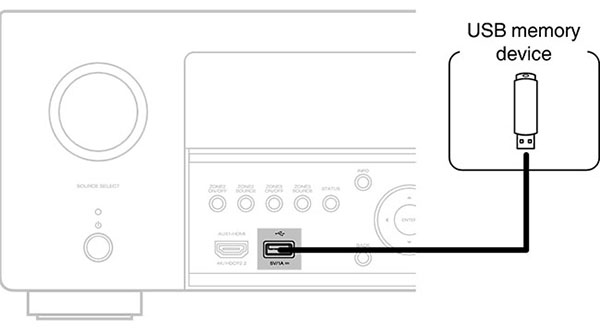
- Nehmen Sie nun einen USB-Stick und übertragen Sie alle Tidal-Songs auf den USB-Stick. Sobald Sie damit fertig sind, schließen Sie ihn an den USB-Anschluss Ihres Denon-Receivers an und Sie können jeden Tidal-Song ganz einfach streamen.
Teil 4. Fazit
Jetzt weißt du, wie du den Tidal-Denon-Receiver mit der HEOS-App verbinden kannst und welche Alternative es gibt: den AudFree Tidal Music Converter. Sie können beide Schritte nach Bedarf ausprobieren. Übrigens, AudFree Tidable ermöglicht es Ihnen, mehrere Tidal-Musikdateien lokal herunterzuladen und im Gegenzug Tidal-Musik auf Denon-Streamer oder andere Geräte offline und kostenlos zu streamen.
Jun 14, 2023 11:30 AM
Gepostet von Miley Swift zu Tidal Tips












